- Parte 1. Cómo obtener la aplicación de Instagram para iPad en la App Store
- Parte 2. Cómo obtener la aplicación de Instagram para iPad desde Safari
- Parte 3. Consejo adicional: Cómo recuperar datos de iPad de manera eficiente
- Parte 4. Preguntas frecuentes sobre cómo obtener la aplicación de Instagram para iPad
2 formas confiables de obtener la aplicación de Instagram para iPad fácilmente
 Publicado por Lisa ou / 30 de marzo de 2023 09:00
Publicado por Lisa ou / 30 de marzo de 2023 09:00 Instagram es una de las aplicaciones más famosas para compartir y subir fotos y videos. La aplicación no arruinará la calidad de las imágenes o videos que cargue. En cambio, los mejorará más. Es compatible con teléfonos iOS y Android.
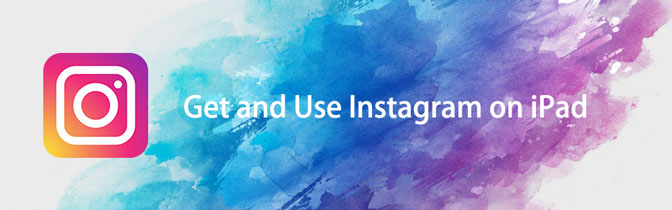
Aquí viene la pregunta: ¿se puede usar o descargar Instagram en iPad? Bueno, eso es fácil. Con la ayuda de este artículo, descubrirás cómo hacerlo. Solo necesitarás tu iPad en el proceso. ¿Estás listo para descargar y tener la mejor aplicación de Instagram para iPad? Siga adelante.

Lista de Guías
- Parte 1. Cómo obtener la aplicación de Instagram para iPad en la App Store
- Parte 2. Cómo obtener la aplicación de Instagram para iPad desde Safari
- Parte 3. Consejo adicional: Cómo recuperar datos de iPad de manera eficiente
- Parte 4. Preguntas frecuentes sobre cómo obtener la aplicación de Instagram para iPad
Parte 1. Cómo obtener la aplicación de Instagram para iPad en la App Store
App Store se utiliza para descargar aplicaciones y software. Es la única forma de descargar aplicaciones en tu iPhone o iPad. En este caso, puede usarlo para descargar la aplicación de Instagram. Pero dado que el iPad aún no tiene un Instagram oficial, debe usar la función Solo iPhone de la App Store para tenerlo. Si no está familiarizado con él, esta parte del artículo es perfecta para usted.
A continuación se muestran los pasos detallados y sencillos sobre cómo hacerlo. Realice los siguientes pasos con cuidado.
Paso 1Localiza la App Store en tu iPad. Después de eso, ubique la barra de búsqueda en la parte superior de la interfaz principal. Más tarde, escriba Instagram. Verás muchos resultados en tu iPad. En el lado izquierdo de la aplicación, debe tocar el Filtros botón para ver más opciones de descarga.
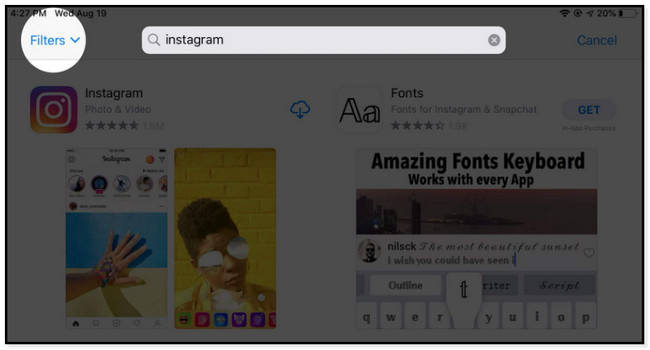
Paso 2Verá otras configuraciones para los resultados de la aplicación en el menú desplegable. Sería mejor solo tocar el botón soportes botón para ver el Solo iPad y iPhone opciones Todo lo que puede hacer es tocar el Solo iPhone botón para ver las aplicaciones disponibles. En este caso, Instagram aparecerá en tu pantalla.
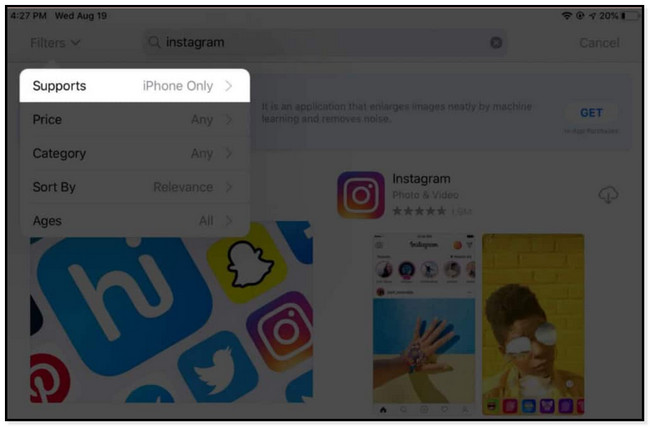
Paso 3Elija el Flecha de nube hacia abajo icono para descargar la aplicación de Instagram. Dependiendo de la velocidad de su conexión a Internet, la descarga tardará unos minutos. Todo lo que puede hacer es esperar hasta que la aplicación se descargue correctamente. Lo verás en la pantalla principal de tu iPad.
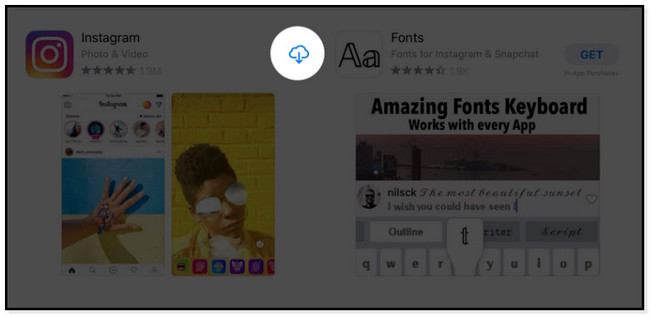
¿El método anterior no funciona para descargar Instagram para iPad 2016 y las últimas versiones? Puede usar otra técnica a continuación utilizando un navegador. Siga adelante.
Parte 2. Cómo obtener la aplicación de Instagram para iPad desde Safari
Safari se utiliza para navegar por Internet en busca de información, redes sociales y más. También sincroniza su contraseña, marcadores, pestañas, etc. Aparte de eso, puede usarlo para descargar la aplicación de Instagram, pero aún lo dirigirá a la App Store. Además, también puede usar Safari para acceder a sus fotos, videos y cuenta de Instagram. Pero en acceso limitado. No todas las funciones de la plataforma estarán disponibles. No puede usar Instagram en vivo en el navegador del iPad porque solo está disponible en la aplicación.
De todos modos, ¿quieres usar Safari para descargar la aplicación de Instagram? Desplácese hacia abajo.
Paso 1Entre todas las aplicaciones de tu iPad, localiza la Safari navegador. Después de eso, debe escribir Instagram.com en la barra de búsqueda. Espere hasta que la página web se cargue por completo.
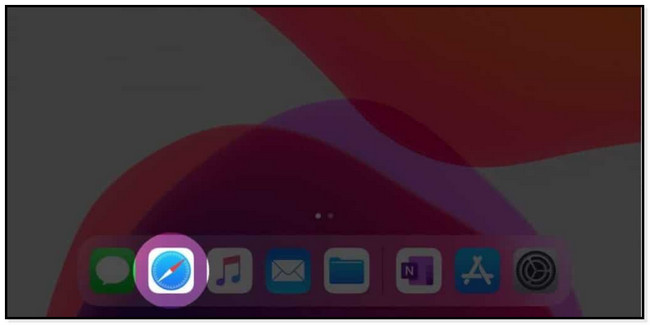
Paso 2Verá la plataforma que requiere que inicie sesión en ella. Pero no tienes que hacer eso; solo tienes que tocar el Descargar en el icono de la tienda de aplicaciones. Más tarde, el iPad lo dirigirá a su App Store. En este caso, solo necesita tocar el botón Descargar icono. La tableta requerirá que ingrese o ingrese la contraseña de su ID de Apple conectada a la aplicación.
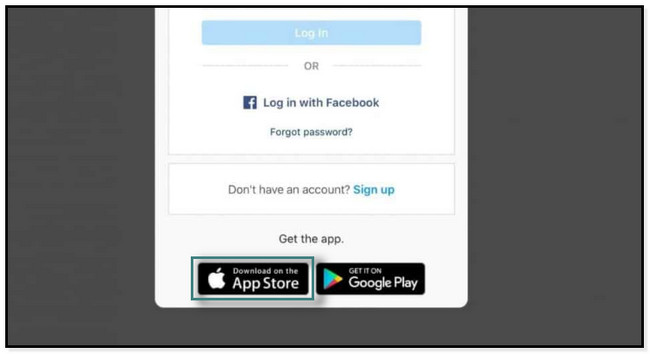
Además de descargar Instagram en el navegador iPad Safari, puedes hacer más. Puede usar el navegador para usar su cuenta de Instagram. Puedes acceder a tus fotos y videos. En esta parte del artículo, también aprenderá cómo publicar en Instagram desde iPad sin la aplicación.
Paso 1Busque Instagram.com y la página web le pedirá que inicie sesión en su cuenta. Escriba o introduzca su Correo electrónico y Contraseña para tu cuenta de Instagram. Luego, disfrutará de las otras funciones de Instagram en el navegador Safari.
Nota: También puede iniciar sesión en su cuenta conectada a Facebook. Lo mejor sería tocar sólo el Continúar con el Facebook botón debajo de la información de inicio de sesión. Aparte de eso, también puede cargar fotos en el navegador.
Paso 2Solo tienes que tocar el + en la esquina superior derecha y elige las fotos que quieres subir. Después de eso, toque Elige botón. Luego, toca el Siguiente para ver las opciones de personalización de las fotos. Más tarde, toque Compartir botón para publicarlo en su cuenta.
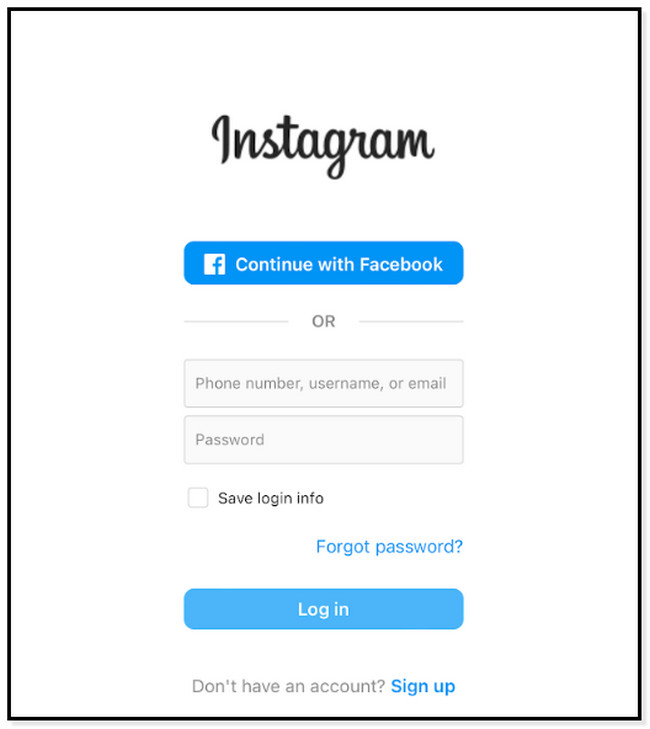
Parte 3. Consejo adicional: Cómo recuperar datos de iPad de manera eficiente
Si desea recuperar datos de iPhone eliminados, esta publicación tiene el mejor software para recuperarlos. Puedes usar FoneLab recuperación de datos de iPhone para recuperar varios escenarios recuperables. Incluye eliminación accidental, daños por agua, contraseñas olvidadas, sin archivo de copia de seguridad y más. Aparte de eso, también puede recuperarse de todos los dispositivos y versiones de iOS, incluido iOS 17 y versiones anteriores. A continuación se muestra una guía paso a paso rápida sobre cómo usar una excelente recuperación de datos en el iPhone. Continúe y realícelos en consecuencia.
Con FoneLab para iOS, recuperará los datos perdidos / eliminados del iPhone, incluidas fotos, contactos, videos, archivos, WhatsApp, Kik, Snapchat, WeChat y más datos de su copia de seguridad o dispositivo de iCloud o iTunes.
- Recupere fotos, videos, contactos, WhatsApp y más datos con facilidad.
- Vista previa de datos antes de la recuperación.
- iPhone, iPad y iPod touch están disponibles.
Paso 1Descargar FoneLab recuperación de datos de iPhone haciendo clic en Descargar gratis botón en la interfaz principal. Puedes elegir el sistema operativo que prefieras. Depende de la computadora que estés usando. Después de eso, configure la herramienta. Si usa Mac, arrástrelo a la carpeta Aplicación. Si está utilizando Windows, puede hacer clic en los archivos descargados en la parte inferior de la computadora.
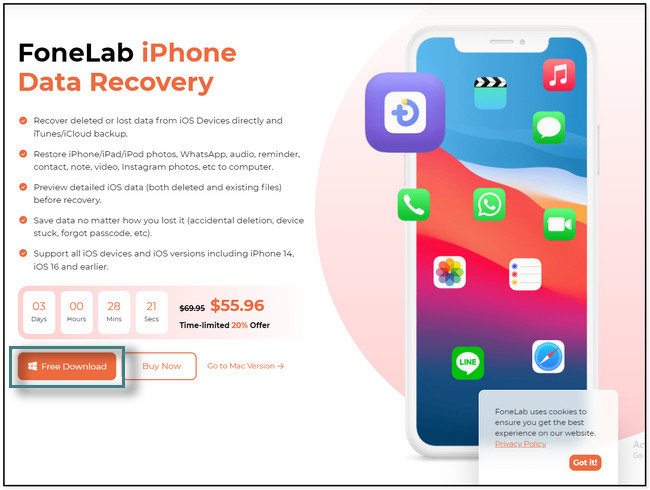
Paso 2Verá las instrucciones para conectar el iPhone a la computadora. Obtenga su cable USB para conectar el teléfono a la computadora. Después de eso, elige el Modo de recuperación prefiere en el lado izquierdo de la herramienta. Luego, haga clic en el Iniciar escaneado botón. El software le pedirá el código de acceso del teléfono.

Paso 3En el lado izquierdo del software, elija los datos que desee entre todas las aplicaciones disponibles. Después de eso, seleccione los datos que desea recuperar en su teléfono.
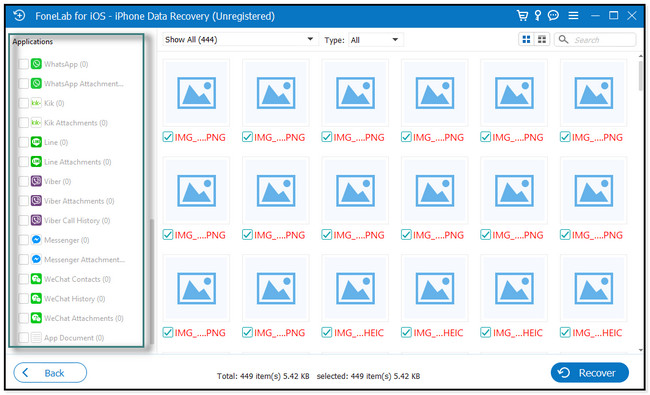
Paso 4Una vez que los datos estén listos para recuperarse, haga clic en el Recuperar en el lado inferior derecho de la herramienta. Espere a que finalice el proceso antes de continuar usando la computadora para evitar interrupciones.
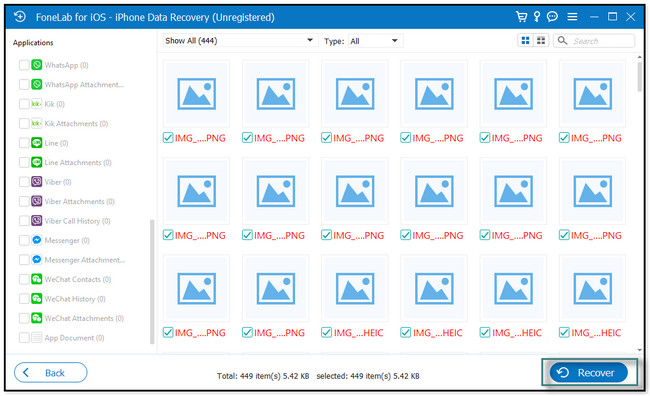
Parte 4. Preguntas frecuentes sobre cómo obtener la aplicación de Instagram para iPad
1. ¿Puedes hacer un paisaje de Instagram en iPad?
Desafortunadamente, no tendrás la oportunidad de configurar la aplicación de Instagram. Se debe al diseño de la aplicación. No admite la rotación de pantalla en tabletas y dispositivos móviles.
2. ¿Por qué Instagram se ve pequeño en el iPad?
Es porque la aplicación de Instagram aún no está optimizada para iPad. Es como si estuvieras usando el iPhone en una pantalla más grande porque todavía está en su resolución más alta. Pero no arruinará la calidad de los videos o imágenes que subas, así que no te preocupes.
Se trata de descargar la aplicación de Instagram en iPad. Puede utilizar los métodos de esta publicación para descargarlo. Aparte de eso, presenta lo mejor. recuperación de datos de iPhone herramienta cuando pierde datos en su iPhone. Descárgalo ahora para explorarlo más.
Con FoneLab para iOS, recuperará los datos perdidos / eliminados del iPhone, incluidas fotos, contactos, videos, archivos, WhatsApp, Kik, Snapchat, WeChat y más datos de su copia de seguridad o dispositivo de iCloud o iTunes.
- Recupere fotos, videos, contactos, WhatsApp y más datos con facilidad.
- Vista previa de datos antes de la recuperación.
- iPhone, iPad y iPod touch están disponibles.
